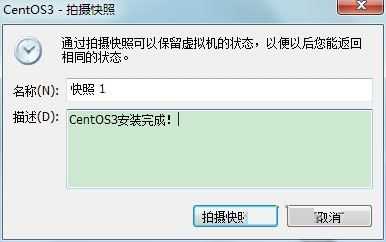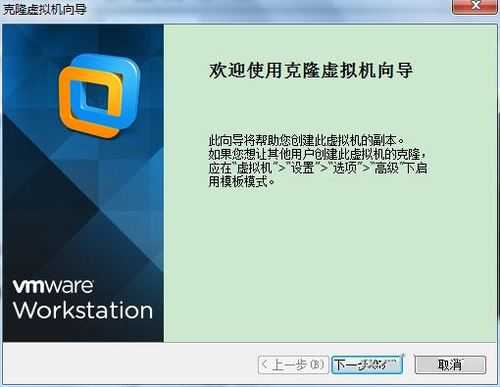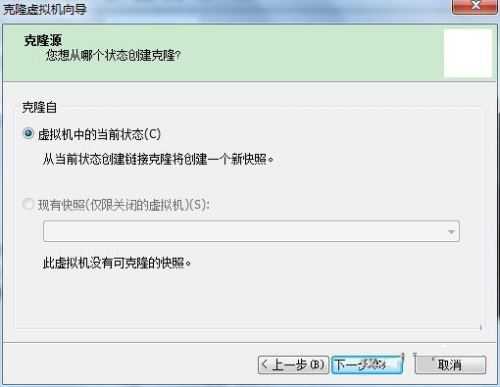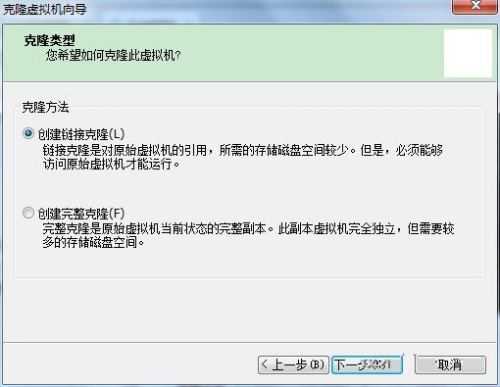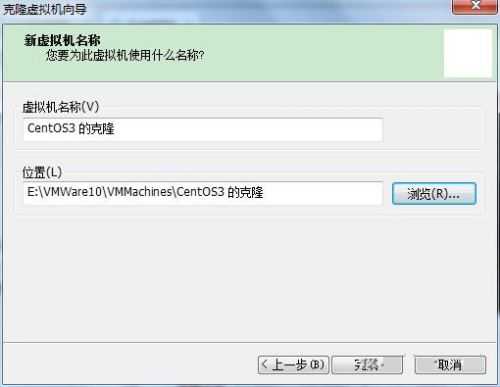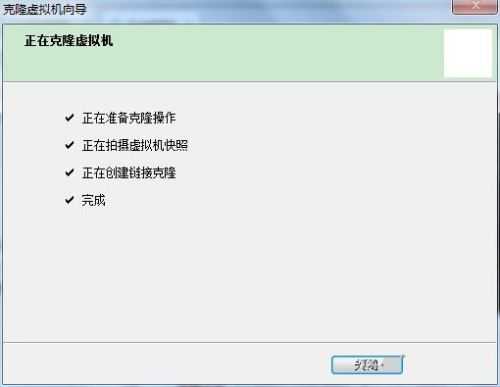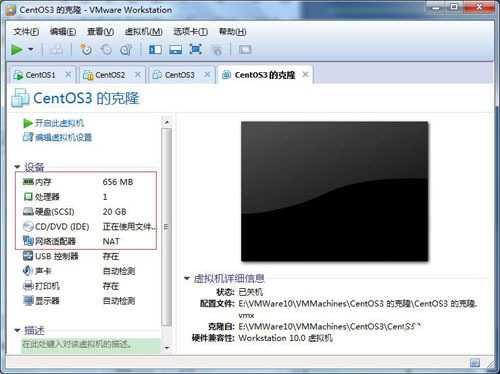虚拟机下CentOS的快照和克隆功能详解
(编辑:jimmy 日期: 2025/8/27 浏览:2)
虚拟机下CentOS的快照和克隆功能详解
对于初学者来说,最好在安装完系统之后,就做一次快照或者克隆!
一、快照的使用
1、打开快照管理器,
二、克隆的使用
1、克隆功能:
对于测试的用户来说,省去了大量安装新的虚拟机的步骤;
不需要占用大量的硬盘空间,不是一个完整的虚拟机,可能只有几十兆;
克隆机依赖原始的虚拟机;
2、开始克隆,
注意:克隆虚拟机,需要将宿主机关机!
上一篇:win10定时关机怎么设置
下一篇:开挂封电脑怎么解决